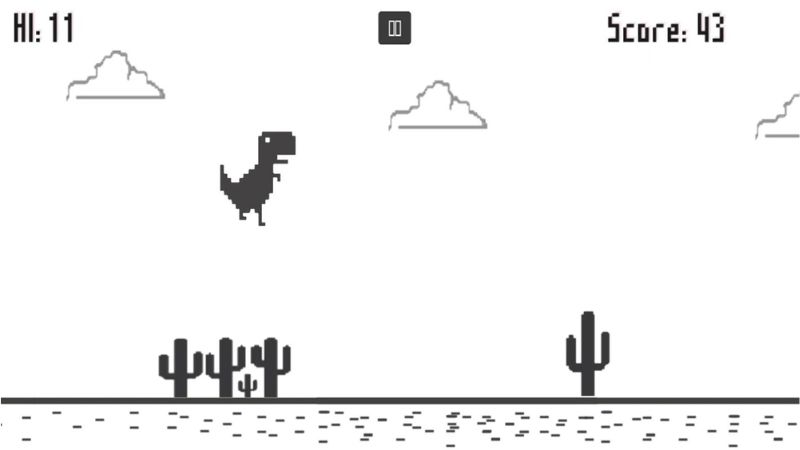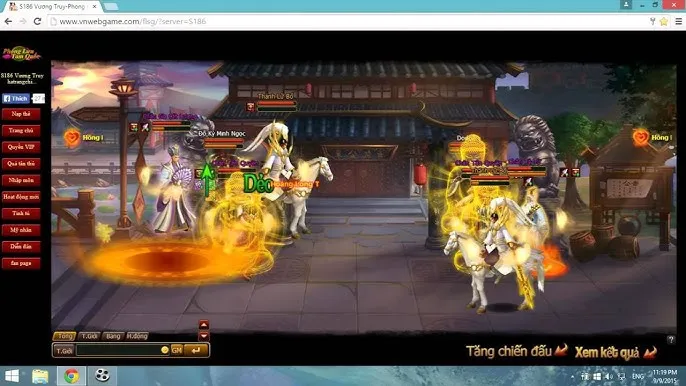Chơi Game Trên MiBox 4K mang đến trải nghiệm giải trí đỉnh cao trên màn hình lớn với hình ảnh sắc nét và thao tác mượt mà. Thiết bị này hỗ trợ hàng loạt tựa game từ nhẹ đến nặng, kết nối dễ dàng với tay cầm chơi game và Google Play Store. Trong bài viết này, bạn sẽ tìm thấy hướng dẫn cài đặt chi tiết, danh sách game hay nhất và mẹo tối ưu để chơi game trên MiBox 4K một cách tốt nhất.
Giới Thiệu Về MiBox 4K Và Khả Năng Chơi Game
MiBox 4K là một trong những thiết bị Android TV Box phổ biến nhất hiện nay, giúp biến TV thường thành Smart TV với nhiều tính năng giải trí đa phương tiện. Được sản xuất bởi Xiaomi, MiBox 4K chạy hệ điều hành Android TV, mang đến trải nghiệm mượt mà với giao diện thân thiện, dễ sử dụng.
Điểm nổi bật của MiBox 4K
- Hiệu năng mạnh mẽ: Sở hữu chip xử lý Amlogic S905X, RAM 2GB và bộ nhớ trong 8GB, MiBox 4K có thể chạy mượt các ứng dụng giải trí và game ở mức độ trung bình.
- Hỗ trợ độ phân giải 4K: Chất lượng hiển thị sắc nét, giúp game thủ tận hưởng hình ảnh chân thực trên màn hình lớn.
- Tích hợp Google Play Store: Dễ dàng tải về hàng ngàn ứng dụng và game trực tiếp mà không cần cài đặt phức tạp.
- Khả năng kết nối đa dạng: Hỗ trợ Wi-Fi, Bluetooth, USB và HDMI, giúp mở rộng trải nghiệm chơi game với các phụ kiện như tay cầm chơi game, bàn phím, chuột.
Lợi ích khi chơi game trên MiBox 4K
- Biến TV thường thành Smart TV chơi game: Bạn không cần mua thêm console hay PC, chỉ cần một chiếc MiBox 4K là đủ để chơi nhiều tựa game hấp dẫn.
- Trải nghiệm màn hình lớn: Khác với việc chơi game trên điện thoại hay máy tính bảng, MiBox 4K mang đến cảm giác nhập vai hơn với màn hình TV lớn.
- Hỗ trợ điều khiển bằng tay cầm chơi game: Nâng cao trải nghiệm bằng cách kết nối tay cầm Bluetooth hoặc USB, giúp thao tác dễ dàng hơn so với điều khiển bằng remote.

Cách Thiết Lập MiBox 4K Để Chơi Game
Để bắt đầu chơi game trên MiBox 4K, bạn cần thực hiện một số bước thiết lập cơ bản.
Bước 1: Kết nối MiBox 4K với TV và nguồn điện
- Dùng cáp HDMI để kết nối MiBox 4K với TV.
- Cắm adapter vào nguồn điện và khởi động thiết bị bằng cách nhấn nút nguồn trên remote.
Bước 2: Cài đặt tài khoản Google
- Khi khởi động lần đầu, bạn sẽ được yêu cầu đăng nhập vào tài khoản Google.
- Nếu chưa có tài khoản, chọn “Tạo tài khoản mới” để đăng ký.
- Việc đăng nhập giúp bạn tải ứng dụng và game từ Google Play Store.
Bước 3: Kết nối tay cầm chơi game
MiBox 4K hỗ trợ tay cầm chơi game qua Bluetooth và USB.
- Kết nối qua Bluetooth:
- Vào Cài đặt > Điều khiển & Phụ kiện > Thêm thiết bị mới.
- Bật chế độ ghép nối trên tay cầm (thường là nhấn giữ nút “Pairing”).
- Chọn tay cầm trong danh sách thiết bị khả dụng và hoàn tất kết nối.
- Kết nối qua USB:
- Chỉ cần cắm tay cầm vào cổng USB của MiBox 4K, hệ thống sẽ tự động nhận diện.
Bước 4: Tùy chỉnh cài đặt hiển thị và âm thanh
- Vào Cài đặt > Màn hình & Âm thanh để điều chỉnh độ phân giải, chế độ màu sắc, âm thanh vòm… giúp tối ưu hóa trải nghiệm chơi game.
Top 10 Các Tựa Game Phù Hợp Với MiBox 4K
Crossy Road
Crossy Road là một trong những tựa game nhẹ nhưng cực kỳ cuốn hút trên MiBox 4K. Trò chơi có lối chơi đơn giản nhưng đầy thử thách khi người chơi phải điều khiển nhân vật băng qua đường đông đúc mà không bị xe tông trúng. Đồ họa phong cách pixel vui nhộn và cách điều khiển đơn giản khiến Crossy Road trở thành lựa chọn tuyệt vời để thư giãn sau những giờ làm việc căng thẳng.
Alto’s Adventure
Alto’s Adventure mang đến một thế giới trượt tuyết huyền ảo với phong cách đồ họa nghệ thuật tuyệt đẹp. Người chơi sẽ vào vai Alto, thực hiện những pha nhảy và nhào lộn trên những sườn núi tuyết vô tận. Với nhạc nền êm dịu và lối chơi thư giãn, Alto’s Adventure là một trong những game nhẹ nhưng rất đáng chơi trên MiBox 4K.
Asphalt 8: Airborne
Asphalt 8 là một trong những tựa game đua xe phổ biến nhất trên nền tảng Android TV, trong đó có MiBox 4K. Game có đồ họa ấn tượng, hiệu ứng vật lý chân thực và hệ thống xe đa dạng. Với chế độ chơi online và offline phong phú, Asphalt 8 mang đến trải nghiệm đua xe tốc độ cao đầy hấp dẫn trên màn hình lớn.
Minecraft
Minecraft là một tựa game thế giới mở kinh điển cho phép người chơi sáng tạo không giới hạn. Trên MiBox 4K, bạn có thể trải nghiệm chế độ sinh tồn, xây dựng công trình và khám phá những vùng đất mới theo phong cách riêng. Với khả năng kết nối nhiều người chơi, Minecraft trên MiBox 4K giúp bạn tận hưởng những cuộc phiêu lưu cùng bạn bè ngay trên TV của mình.
Shadowgun Legends
Shadowgun Legends là một tựa game bắn súng góc nhìn thứ nhất có đồ họa đẹp và lối chơi hấp dẫn. Trò chơi mang đến chế độ chiến dịch, PvP online và hệ thống trang bị đa dạng. Với MiBox 4K, bạn có thể trải nghiệm cảm giác chiến đấu hoành tráng trên màn hình lớn mà không cần đến PC hay console.
Dead Trigger 2
Dead Trigger 2 là một game bắn súng zombie hấp dẫn với đồ họa chất lượng cao. Trò chơi đưa bạn vào một thế giới hậu tận thế, nơi người chơi phải tiêu diệt zombie và hoàn thành các nhiệm vụ để sống sót. MiBox 4K hỗ trợ điều khiển bằng tay cầm, giúp bạn có trải nghiệm bắn súng mượt mà hơn.
Beach Buggy Racing
Beach Buggy Racing là một tựa game đua xe địa hình với đồ họa vui nhộn và lối chơi hấp dẫn. Game mang đến cảm giác giải trí nhẹ nhàng nhưng không kém phần thử thách khi bạn phải vượt qua các đối thủ bằng kỹ năng lái xe và sử dụng vật phẩm hỗ trợ.
BombSquad
BombSquad là một game hành động vui nhộn hỗ trợ chơi nhiều người trên cùng một màn hình. Người chơi sẽ điều khiển các nhân vật để chiến đấu bằng bom và các loại vũ khí khác nhau. Với MiBox 4K, bạn có thể chơi cùng bạn bè hoặc tham gia vào các trận đấu online đầy kịch tính.
Real Racing 3
Real Racing 3 là một tựa game đua xe mô phỏng với đồ họa chân thực và hệ thống xe được cấp phép từ các thương hiệu nổi tiếng. Game mang đến trải nghiệm đua xe chuyên nghiệp với cơ chế điều khiển mượt mà, rất phù hợp để chơi trên MiBox 4K với tay cầm chơi game.
PUBG Mobile (qua giả lập)
PUBG Mobile có thể chơi trên MiBox 4K thông qua ứng dụng giả lập Android như GameLoop. Tuy không thể mượt như trên điện thoại hay PC, nhưng với kết nối tay cầm và màn hình lớn, người chơi vẫn có thể tận hưởng những trận chiến sinh tồn kịch tính.

Trải Nghiệm Chơi Game Trên Màn Hình Lớn
Ưu điểm khi chơi game trên màn hình lớn
- Độ phân giải cao (4K): Hình ảnh sắc nét hơn so với điện thoại.
- Âm thanh sống động: Nếu kết hợp với loa soundbar hoặc tai nghe chất lượng cao, trải nghiệm sẽ chân thực hơn.
- Thoải mái hơn: Không còn cảm giác cầm điện thoại lâu bị mỏi tay.
So sánh với điện thoại/máy tính bảng
- Điện thoại/máy tính bảng: Màn hình nhỏ, thao tác khó khăn hơn.
- MiBox 4K: Màn hình lớn, trải nghiệm gần giống chơi console.
Các Lưu Ý Khi Chơi Game Trên MiBox 4K
- Dung lượng bộ nhớ hạn chế (8GB): Nên xóa ứng dụng không cần thiết hoặc dùng USB OTG để mở rộng bộ nhớ.
- Đảm bảo kết nối mạng ổn định: Sử dụng Wi-Fi 5GHz nếu có thể để giảm lag.
- Chọn tay cầm chơi game tương thích: Một số tay cầm tốt như Xbox Controller, 8BitDo, GameSir G4 Pro.
Hướng Dẫn Khắc Phục Một Số Vấn Đề Khi Chơi Game Trên MiBox 4K Thường Gặp
Dù MiBox 4K là một thiết bị khá ổn định và tối ưu cho trải nghiệm chơi game trên màn hình lớn, nhưng trong quá trình sử dụng, người chơi vẫn có thể gặp phải một số vấn đề nhất định. Dưới đây là các lỗi phổ biến và cách khắc phục để đảm bảo quá trình chơi game diễn ra mượt mà hơn.
Lỗi kết nối tay cầm Bluetooth không thành công
Một trong những vấn đề thường gặp khi chơi game trên MiBox 4K là thiết bị không nhận diện được tay cầm chơi game Bluetooth. Nguyên nhân có thể đến từ việc tay cầm chưa ở chế độ ghép nối hoặc MiBox 4K gặp lỗi trong quá trình tìm kiếm thiết bị mới.
Cách khắc phục:
- Đầu tiên, hãy kiểm tra xem tay cầm đã vào chế độ ghép đôi chưa. Hầu hết các tay cầm chơi game Bluetooth có nút “Pairing” riêng, bạn cần giữ nó trong vài giây cho đến khi đèn báo nhấp nháy.
- Vào phần Cài đặt > Điều khiển & Phụ kiện trên MiBox 4K, chọn “Thêm thiết bị mới” và đợi vài giây để hệ thống tìm kiếm tay cầm.
- Nếu vẫn không kết nối được, hãy khởi động lại cả MiBox 4K và tay cầm, sau đó thử lại quá trình ghép đôi.
- Trong một số trường hợp, tay cầm có thể không tương thích với Android TV. Hãy thử sử dụng tay cầm được khuyến nghị như Xbox Controller, GameSir G4 Pro hoặc 8BitDo.
Game bị lag hoặc giật khi chơi trên MiBox 4K
Lag hoặc giật hình có thể xảy ra khi chơi game online hoặc các tựa game yêu cầu đồ họa cao trên MiBox 4K. Nguyên nhân có thể đến từ kết nối mạng yếu, bộ nhớ đầy hoặc ứng dụng chạy nền quá nhiều.
Cách khắc phục:
- Kiểm tra kết nối Wi-Fi: Nếu bạn đang sử dụng Wi-Fi 2.4GHz, hãy chuyển sang băng tần 5GHz để có tốc độ ổn định hơn. Đồng thời, hạn chế các thiết bị khác sử dụng chung mạng khi chơi game online.
- Xóa ứng dụng chạy nền: MiBox 4K chỉ có RAM 2GB, do đó việc giữ quá nhiều ứng dụng chạy nền có thể khiến game bị lag. Bạn có thể vào Cài đặt > Ứng dụng để tắt hoặc gỡ bỏ các ứng dụng không cần thiết.
- Giảm cấu hình đồ họa trong game: Với các tựa game như Asphalt 8 hay Minecraft, bạn có thể vào phần cài đặt trong game để giảm chất lượng đồ họa, giúp trò chơi chạy mượt hơn.
Không tải được game từ Google Play Store
Một số game có thể không hiển thị trên Google Play Store khi tìm kiếm trên MiBox 4K, hoặc quá trình tải về gặp lỗi. Điều này có thể do giới hạn của Google Play Store dành cho Android TV hoặc lỗi bộ nhớ.
Cách khắc phục:
- Kiểm tra dung lượng bộ nhớ: MiBox 4K chỉ có 8GB bộ nhớ trong, vì vậy nếu bộ nhớ đầy, bạn cần gỡ bỏ một số ứng dụng để giải phóng không gian. Bạn cũng có thể kết nối USB OTG hoặc thẻ nhớ để lưu trữ game.
- Sử dụng file APK từ nguồn uy tín: Nếu game không có trên Google Play Store, bạn có thể tải file APK từ các trang uy tín như APKMirror, APKPure hoặc Aptoide. Khi cài đặt file APK, bạn cần bật Cho phép cài đặt ứng dụng không rõ nguồn gốc trong phần cài đặt bảo mật.
- Xóa cache của Google Play Store: Nếu game vẫn không tải được, hãy vào Cài đặt > Ứng dụng > Google Play Store > Xóa bộ nhớ cache rồi thử lại.
MiBox 4K bị treo hoặc tự khởi động lại khi chơi game
Trong một số trường hợp, MiBox 4K có thể bị treo hoặc tự động khởi động lại khi đang chơi game. Lý do có thể đến từ nhiệt độ quá cao, lỗi phần mềm hoặc nguồn điện không ổn định.
Cách khắc phục:
- Kiểm tra nhiệt độ thiết bị: Nếu MiBox 4K quá nóng, hãy đảm bảo rằng nó được đặt ở nơi thoáng khí, tránh để gần các thiết bị tỏa nhiệt như router hoặc TV.
- Cập nhật phần mềm: Đôi khi lỗi này có thể được khắc phục bằng cách cập nhật phiên bản hệ điều hành mới nhất. Bạn có thể kiểm tra trong Cài đặt > Giới thiệu > Cập nhật hệ thống.
- Kiểm tra nguồn điện: Hãy sử dụng bộ sạc chính hãng của Xiaomi để đảm bảo nguồn điện ổn định, tránh sử dụng các bộ sạc không rõ nguồn gốc có thể gây ra lỗi hệ thống.
Tham khảo cộng đồng game MiBox 4K để được hỗ trợ
Nếu đã thử các cách trên mà vẫn không khắc phục được lỗi, bạn có thể tìm kiếm sự hỗ trợ từ các cộng đồng game thủ đang sử dụng MiBox 4K. Một số nhóm Facebook như “Hội Người Dùng Android TV Box Việt Nam” hoặc diễn đàn Mi Community là nơi mà nhiều người dùng chia sẻ kinh nghiệm sử dụng thiết bị. Bên cạnh đó, một số chuyên gia công nghệ như Tinh Tế, VnReview cũng có những bài đánh giá và hướng dẫn chi tiết về cách tối ưu MiBox 4K để chơi game.
Việc tham gia các cộng đồng này không chỉ giúp bạn giải quyết các lỗi thường gặp mà còn cập nhật được nhiều thủ thuật hữu ích để tối ưu hóa chơi game trên Mibox 4k. Nếu bạn gặp sự cố nghiêm trọng, đừng ngần ngại đặt câu hỏi trong các diễn đàn này để nhận được lời khuyên từ những người có kinh nghiệm.
Đọc thêm mẹo và tips chơi game từ chúng tôi: